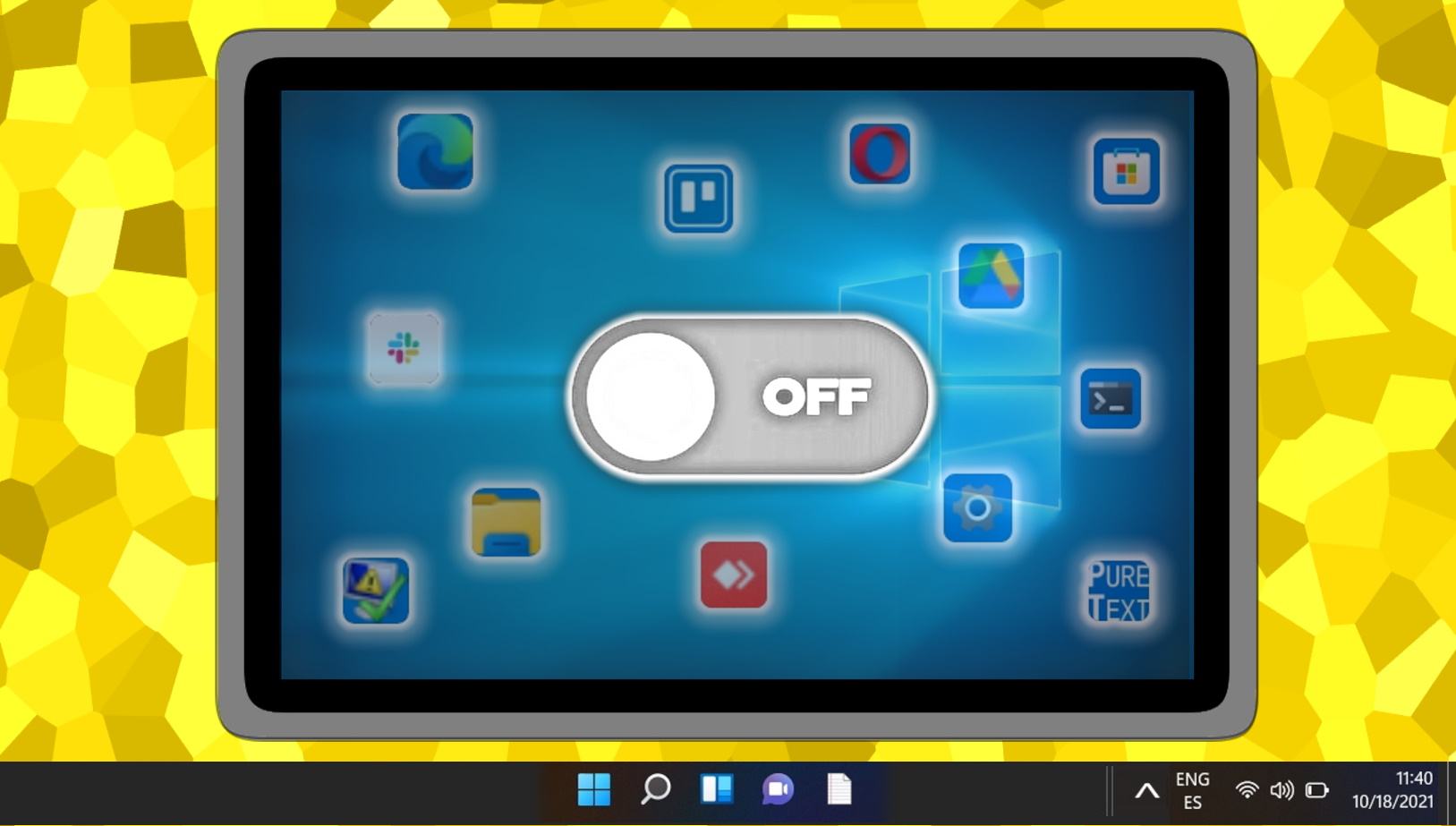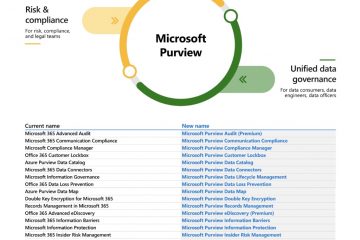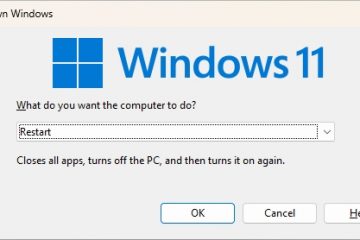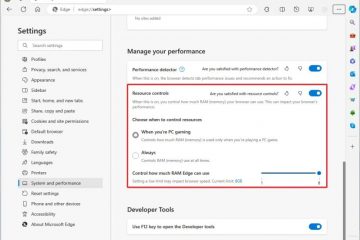Índice:
Se você gosta de fazer com que seu sistema operacional funcione da maneira mais eficiente possível, provavelmente você conhece a lista de serviços. No entanto, você também saberá que esta lista é aparentemente interminável e, portanto, difícil de navegar. Como resultado, pode ser útil saber como remover um serviço do Windows.
O que é um serviço do Windows?
Um serviço no Windows é essencialmente apenas outro tipo de programa. Em vez de ser apresentado na tela na forma de uma GUI, ele é executado em segundo plano, às vezes continuamente, para permitir tarefas como tarefas de rede ou de forma intermitente para verificar se há atualizações.
Embora os serviços tenham visto um Muitas críticas ao longo dos anos pelas lentidão que podem causar, o Windows 10 é muito mais ajustado. Na maioria das vezes, cada um publicado pela Microsoft tem uma tarefa específica e foi otimizado a ponto de exigir poucos recursos do sistema.
É seguro excluir um serviço do Windows?
Quando você exclui um serviço do Windows, ele é removido permanentemente da sua lista de serviços, liberando você para encontrar mais facilmente aqueles que são importantes. Porém, isso vem com uma ressalva: o serviço não ficará apenas oculto – ele desapareceu do seu sistema operacional. E depois de remover os serviços do Windows, pode ser muito difícil recuperá-los.
Normalmente, então, é melhor apenas desativar o serviço e usar os recursos de classificação fornecidos pela lista para encontrar o que você deseja. estou procurando. (Dica profissional: se você clicar na lista e digitar, você será direcionado para os serviços cujas primeiras letras correspondem à sua entrada). Se você ainda quiser remover um serviço do Windows após esse aviso, veja como fazer isso:
Como remover um serviço do Windows
O método para excluir um serviço do Windows permanece praticamente inalterado desde o Windows XP, o que significa que você deve seguir estas etapas em praticamente qualquer versão moderna do Windows.
Abrir serviços
Pressione “Iniciar” e digite “Serviços” e selecione o resultado principal. Isso abre o aplicativo Serviços, onde você pode gerenciar todos os serviços instalados.
Abra “Propriedades”
Localize e selecione o serviço que deseja excluir. Clique com o botão direito nele e selecione “Propriedades“no menu de contexto para obter as informações necessárias para exclusão.
Copie o nome do serviço e feche a janela
Na janela Propriedades, encontre e copie o nome exato do serviço. Você precisará disso para o comando de exclusão. Feche a janela após copiar.
Abra o prompt de comando como administrador
Pressione “Iniciar” e digite “Prompt de comando” e clique em “Executar como administrador” no lado direito. Isso é necessário para executar comandos que modificam as configurações do sistema.
Use o comando “sc”do Windows para excluir o serviço do Windows
Digite o comando sc delete [Nome do serviço], substituindo “[Nome do serviço]“pelo nome do serviço que você copiou anteriormente. Pressione Enter. Após sucesso, você verá a mensagem “DeleteService SUCCESS“.
Verifique sua lista de serviços para ter certeza de que ela desapareceu
Reabra o aplicativo Serviços para confirmar se o serviço que você está usando excluído não está mais listado. Isso garante que a exclusão foi bem-sucedida.
FAQ – Perguntas frequentes ed Perguntas sobre os serviços do Windows
Um serviço do Windows excluído pode ser restaurado?
Restaurar um serviço removido com o sc O comando delete geralmente requer a reinstalação do aplicativo ou recurso que forneceu o serviço. Nos casos em que o serviço fazia parte do próprio sistema operacional Windows, um ponto de restauração do sistema (se disponível) ou a execução de uma instalação de reparo a partir da mídia de instalação do Windows poderia restaurar o serviço. É aconselhável ter sempre um backup atualizado do seu sistema para simplificar a restauração.
Qual é a diferença entre desabilitar e excluir um serviço do Windows?
Desabilitar um serviço simplesmente interrompe sua execução e evita ele inicia automaticamente na inicialização do sistema, mas permanece instalado e pode ser reativado a qualquer momento. A exclusão de um serviço remove seus arquivos e entradas de registro do sistema, tornando-o indisponível e mais complicado de restaurar. A desativação é reversível e mais segura, enquanto a exclusão é permanente e deve ser considerada com mais cuidado.
Como posso saber se um serviço é seguro para exclusão?
Para determinar se um serviço é seguro para excluir, consulte a documentação oficial da Microsoft para obter uma descrição de sua função. Além disso, sites de terceiros geralmente fornecem explicações sobre serviços e conselhos sobre quais deles podem ser modificados com segurança. Como regra geral, se a funcionalidade de um serviço não for totalmente compreendida ou se fizer parte dos principais recursos do sistema, é mais seguro desativá-lo em vez de excluí-lo.
O que devo fazer se excluir acidentalmente um serviço essencial?
Se um serviço crucial for excluído acidentalmente, a etapa imediata deverá ser restaurar o sistema usando um ponto de restauração criado anteriormente. Se nenhum ponto de restauração estiver disponível, pode ser necessário reinstalar o software do serviço ausente ou realizar uma instalação de reparo do Windows. Em situações críticas, a restauração completa do sistema a partir de um backup pode ser o método de recuperação mais seguro.
A exclusão de serviços do Windows pode melhorar o desempenho do sistema?
Excluir ou desabilitar serviços não essenciais pode liberar o sistema recursos, potencialmente levando a melhorias no desempenho, especialmente em sistemas com capacidades de hardware limitadas. No entanto, o benefício varia significativamente dependendo do serviço e da carga de trabalho geral do sistema. É crucial equilibrar os ganhos de desempenho com a potencial perda de funcionalidade ou estabilidade do sistema.
Por que preciso de privilégios de administrador para excluir um serviço?
Os privilégios de administrador são necessários para excluir serviços porque tal ações podem alterar significativamente a funcionalidade e a segurança do sistema. Essa proteção administrativa garante que apenas usuários com as permissões necessárias possam fazer alterações que possam afetar a estabilidade ou integridade do sistema operacional.
É possível excluir um serviço que está em execução no momento?
É possível excluir um serviço em execução utilizando ferramentas administrativas; no entanto, é recomendado primeiro interromper o serviço para evitar possível perda de dados ou instabilidade do sistema. Os serviços podem ser interrompidos por meio do console de gerenciamento de serviços ou usando o comando net stop no prompt de comando (com privilégios de administrador) antes de prosseguir com a exclusão.
Posso usar o PowerShell para excluir um serviço do Windows?
Sim, o PowerShell é uma ferramenta poderosa para gerenciar serviços do Windows, inclusive para excluí-los. O cmdlet Remove-Service, disponível no PowerShell no Windows 10 versão 1809 e posterior, pode excluir serviços. Esta opção requer privilégios de administrador e deve ser usada com cautela, especialmente para serviços essenciais.
Existe algum risco associado à exclusão de serviços do Windows?
A exclusão de serviços do Windows acarreta riscos como perda de funcionalidade, instabilidade do sistema e vulnerabilidades de segurança. Os serviços geralmente executam tarefas essenciais, como gerenciamento de hardware, autenticação de usuários e conexões de rede. Antes de excluir um serviço, pesquise minuciosamente sua função e considere os possíveis impactos em seu sistema.
Posso excluir um serviço do Windows que foi criado manualmente?
Sim, serviços que foram criados manualmente criados ou adicionados por software de terceiros podem ser excluídos. O processo é igual à exclusão de qualquer outro serviço; no entanto, é importante garantir que o serviço não seja necessário para a funcionalidade do sistema ou do aplicativo. A reinstalação ou alterações de configuração podem ser necessárias se o serviço for excluído inadvertidamente.
Existe uma maneira de excluir em lote vários serviços do Windows de uma só vez?
A exclusão de vários serviços de uma vez pode ser feita por meio de scripts, usando arquivos em lote no prompt de comando ou scripts no PowerShell. Esta abordagem deve ser utilizada com cautela, pois é poderosa e pode ter consequências indesejadas. Certifique-se de compreender completamente a finalidade de cada serviço e o impacto potencial no sistema antes de prosseguir com a exclusão em lote.
Como posso evitar que um serviço seja iniciado automaticamente na inicialização?
Para evitar que um serviço seja iniciado automaticamente, abra o aplicativo Serviços, localize e clique com o botão direito no serviço, selecione “Propriedades“e altere o “Tipo de inicialização“para “Manual”ou “Desativado.”“Manual” permite que o serviço seja iniciado conforme necessário, enquanto “Desativado” impede que ele seja iniciado por completo. Esse ajuste pode ajudar a gerenciar os recursos do sistema sem remover permanentemente o serviço.
Qual é a maneira mais segura de gerenciar serviços do Windows com os quais não estou familiarizado?
Ao lidar com serviços desconhecidos, o mais seguro abordagem é pesquisar minuciosamente a função e o impacto do serviço. Se não tiver certeza, opte por desabilitar o serviço em vez de excluí-lo, pois a desativação é reversível. Utilize fontes confiáveis para sua pesquisa e considere as possíveis implicações em todo o sistema da modificação das configurações do serviço.
Como faço para interromper um serviço antes de excluí-lo?
Para interromper um serviço, abra o Aplicativo de serviços, localize o serviço em questão, clique com o botão direito nele e selecione “Parar”no menu de contexto. Certifique-se de que o serviço parou de funcionar antes de prosseguir com a exclusão para evitar erros ou instabilidade do sistema. Esta medida preventiva pode ajudar a proteger contra possíveis problemas decorrentes da remoção repentina do serviço.
Quais são as implicações da exclusão de um serviço para a segurança do sistema?
A exclusão de serviços, especialmente aqueles relacionados à segurança, pode expor o sistema a vulnerabilidades ao enfraquecendo suas defesas contra ameaças. Serviços como firewalls, antivírus e mecanismos de atualização desempenham papéis críticos na manutenção da segurança do sistema. Avaliar as implicações de segurança da remoção de um serviço é essencial, e tais ações geralmente devem ser evitadas, a menos que você esteja totalmente ciente das consequências.
Relacionado: Como parar, iniciar, ativar, desativar ou reiniciar um serviço
Os serviços do Windows são extremamente importantes, mas também há muita confusão cercando-os. Os usuários são frequentemente informados de que um serviço foi interrompido sem qualquer outra explicação e nenhum conselho sobre o que fazer a seguir. Em nosso outro guia, mostramos como parar, iniciar, ativar, desativar e reiniciar um serviço do Windows para que você tenha confiança no uso do sistema operacional.
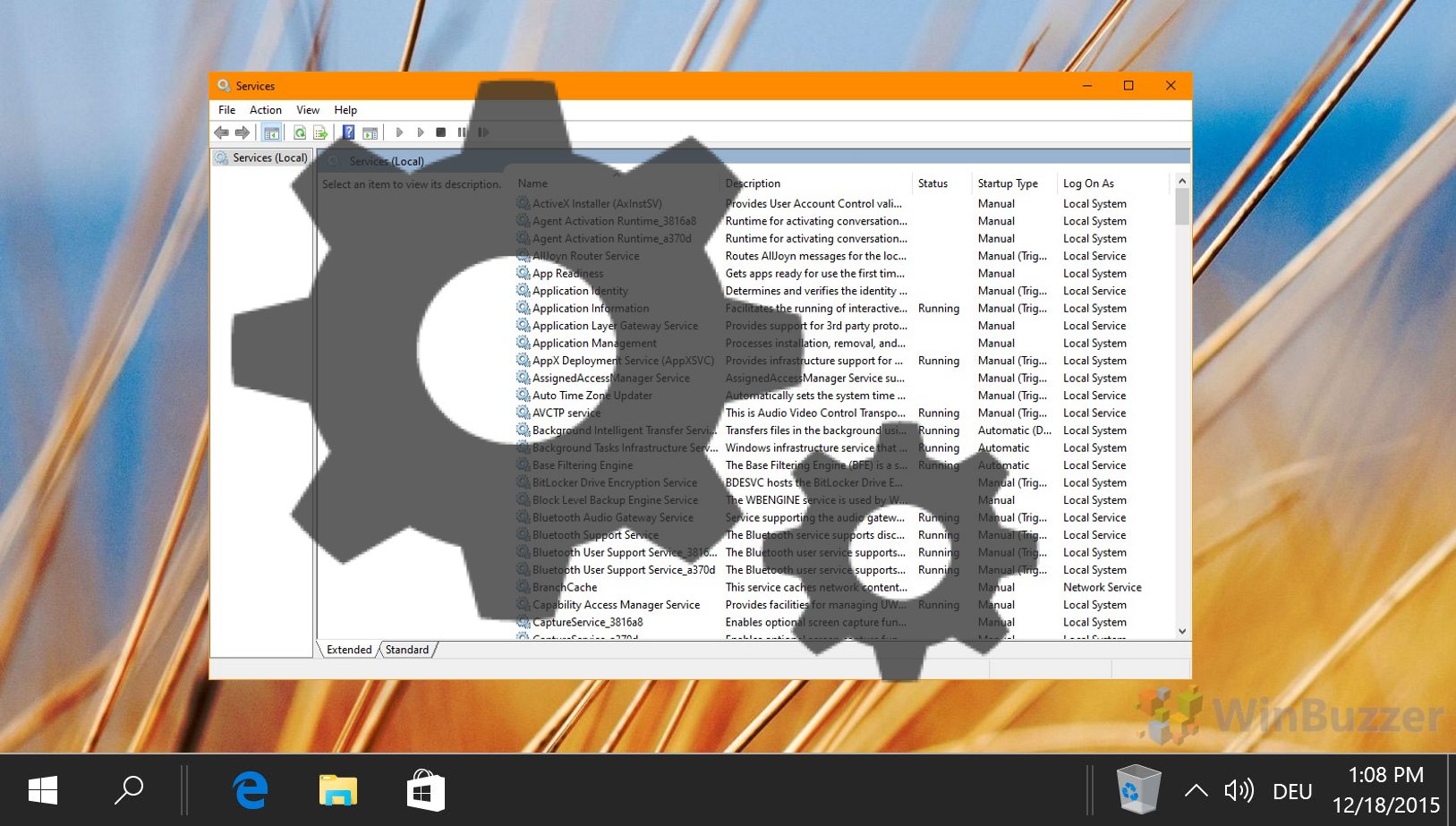
Relacionado: como identificar e eliminar qualquer processo no Windows 11 e Windows 10
Na maioria dos casos, os programas do Windows funcionam perfeitamente , mas quando alguém se comporta mal, muitas vezes é necessário interromper seu processo. Às vezes, os aplicativos podem se recusar a fechar, ficar presos em uma tela em branco ou consumir repentinamente muitos recursos do sistema. Encerrar a tarefa forçará seu fechamento e liberará seu sistema para funcionamento normal. Em nosso outro guia, mostramos como encerrar um processo com o Gerenciador de Tarefas, o taskkill do prompt de comando, o PowerShell e ferramentas de terceiros.
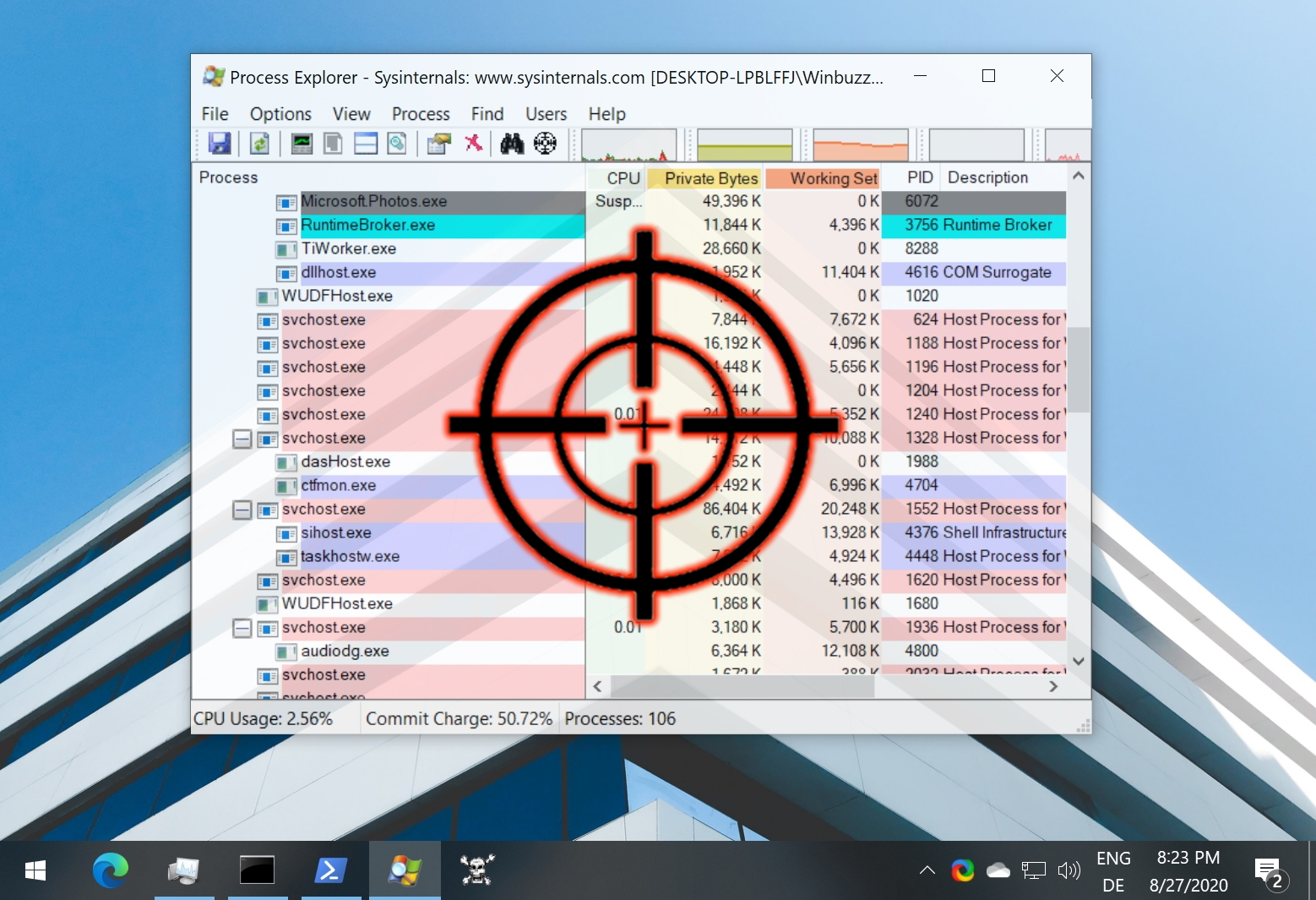
Relacionado: Como permitir ou impedir que aplicativos sejam executados em segundo plano
No Windows, muitos aplicativos não param de funcionar assim que você não os usa. Normalmente nos referimos a esses aplicativos, que realizam ações nos bastidores, como aplicativos em segundo plano. Em nosso outro guia, mostramos como impedir que aplicativos sejam executados em segundo plano no Windows para usuários individuais, aplicativos individuais e para todos os usuários.